האם אני יכול להמיר FLAC ל ? (ALAC) קובץ אודיו Lossless אפל
כאשר אתה מתעסק עם כל קובץ כגון סרטוני וידאו או קטעי השמע, חשוב לקחת בחשבון סוגים שונים של תבניות קובץ אתה מתעסק. זה חיוני גם לשקול את תבנית הפלט של הקובץ שלך. תוך שימוש בתבנית הקובץ הלא נכון יכול להרוס את איכות הקובץ, או שזה יכול לעשות את זה גדול שלא לצורך. בתבניות קובץ מדיה הם ללא אובדן נתונים, ואילו אחרים הם דחיסה עם אובדן נתונים. למשל, FLAC ו- ALAC הם דוגמאות מושלם של קבצים ללא אובדן נתונים. FLAC ו- ALAC לשמור על הנתונים כאשר הם עוברים המרה. לכן, אם אתה רוצה להמיר תבניות קובץ FLAC, ולאחר מכן תבנית הפלט הטוב ביותר לבחור הוא ALAC והוא ההמרה יבטיח האיכות המקורית של הקובץ נשמר. המרת FLAC ל ALAC קל, השלבים נידונות בחלק הבא של המאמר.
FLAC הטוב ממיר ALAC עבור Mac/Windows PC
iSkysoft iMedia ממיר דה־לוקס הוא FLAC מתחרות ממיר ALAC. הוא תומך גם מחשב Windows וגם במחשב Mac, ו אתה יכול פשוט להשתמש את הגירסה המתאימה למערכת ההפעלה. iSkysoft iMedia ממיר דה־לוקס מבטיחה FLAC מהירה ויעילה המרה ALAC. הוא ממיר-90 פעמים מהר יותר מאשר אחרים ממירים, שומרת על איכות המקורית של הקובץ. חוץ מזה, iSkysoft iMedia ממיר דה־לוקס אין כל הגבלה לגודל של קבצים, ולכן אתה יכול לייבא ולהמיר קבצי FLAC רבים ככל שתרצה. ההמרה נעשית גם קל על ידי ממשק פשוט אשר כוללת שלושה שלבים פשוטים. מלבד תכונות אלה, iSkysoft iMedia ממיר דה־לוקס יש עוד תכונות מצוינות, אשר מתוארים להלן.
ממיר וידאו הטובה ביותר - iSkysoft iMedia ממיר דה־לוקס
קבל את FLAC הטוב ממיר ALAC:
- iSkysoft iMedia ממיר דה־לוקס המרות וידאו יותר מ 150, תבניות קובץ שמע כולל MP4, MP3, MP2, MWV, FLAC, AAC, WMA, VOB, מאפיה, WAV, MKV, MPG ועוד רבים אחרים.
- iSkysoft iMedia דלוקס ממיר תומך המרה של קבצי וידאו ושמע קובע מראש נתמך על ידי אפל שונה, אנדרואיד, משחקים והתקנים. מכשירים כאלה כוללות iPhone, iPod, iPad, מוטורולה, סוני, HTC, נוקיה, PS, Xbox 360, ועוד.
- התוכנית תומכת הורדה והמרה של קטעי וידאו מהזרמת אתרי האינטרנט. אתה יכול להוריד וידאו באמצעות URL שלהם מאתרים כגון YouTube, Vimeo, Hulu ו- 1000 אחרים יותר; ו להמיר אותם לפורמט המועדף שלך.
- התוכנית כוללת כלי עריכה מעולה ואת הגדרות המאפשרות לשנות את תבנית הפלט שלך. לדוגמה, באפשרותך לשנות את הגדרות קידוד אודיו שלך, אתה יכול לחתוך למזג, לסובב, לקצץ את הסרטון שלך בין אפשרויות עריכה רבות אחרות.
- התוכנית כוללת כלים DVD מובנה כדי לסייע לך להמיר, לצרוב, להעתיק, ליצור, גיבוי Dvd שלך.
- iSkysoft iMedia ממיר דה־לוקס תומך אצווה המרה שבה תוכלו לייבא, לשנות קבצים מרובים בו זמנית.
הדרכה 1. כיצד להמיר FLAC לקובץ אודיו Lossless אפל ב- Mac
שלב 1: לייבא קבצי FLAC ליישום
כדי להתחיל עם, הפעל את התוכנית במחשב Mac. לאחר מכן, באפשרותך לגרור את קובץ FLAC אתה צריך להמיר ושחרר אותו על החלון הראשון של iSkysoft iMedia ממיר דה־לוקס. לחלופין, להוסיף את קובץ FLAC על-ידי מעבר לתפריט "קובץ" ולאחר מכן בחר באפשרות "טעינת קבצי מדיה" כדי לאתר את קובץ FLAC של קבצי המדיה.

שלב 2: בחר M4A תבנית הפלט
בתחתית "תבנית" אפשרות, לחץ על האפשרות "שמע". אודיו בפורמטים רבים יוצגו בקטגוריה זו. בחרו ' "M4A" תבנית הפלט עבור המרה זו. בנוסף, באפשרותך לשנות את הגדרות קידוד של קובץ ה-ALAC על-ידי לחיצה על סמל ציוד או באמצעות תפריט "קובץ" ולאחר מכן בחר "הגדרות לקודד".

שלב 3: להמיר FLAC ל- ALAC
לאחר שינוי ההגדרות של קובץ הפלט, באפשרותך לבחור את מיקום התיקיה עבור הקובץ המומר שלך עכשיו. באפשרותך להגדיר את תיקיית הפלט חדשה או לשמור את הקובץ יחד עם קובצי מדיה אחרים. לאחר מכן, לחץ על כפתור "להמיר" כדי להשלים את FLAC ל תהליך הגיור ALAC. אגב, אתה יכול לבדוק כאן כדי לקבל מדריך מפורט על איך להמיר FLAC ל M4A או להמיר FLAC ל- iTunes בתבנית נתמכת.

הדרכה 2. כיצד להמיר FLAC ALAC במחשב Windows באמצעות iSkysoft iMedia ממיר דה־לוקס עבור Windows
שלב 1: להעלות את FLAC לממיר
להתחיל את תהליך ההמרה על ידי פתיחת הממיר במחשב Windows. לאחר מכן המשך לייבא את קובץ FLAC שברצונך להמיר. ניתן לאתר את קובץ FLAC על-ידי לחיצה על לחצן "הוסף קבצים". תופנה בקבצי המדיה שלך, באפשרותך לבחור את קובץ FLAC מן המיקום שלו על לחיצה כפולה כדי להוסיף את התוכנית. לחלופין, פשוט לגרור את הקובץ FLAC, ושחרר אותו בחלון הראשי של התוכנית. היישום מאפשר לך לטעון קבצים מהכונן הקשיח, או ממערכת ה-DVD.

שלב 2: בחר M4A תבנית הפלט
התוכנה תומכת במגוון פורמטים פלט שמע. כדי לבחור ALAC כמו פורמט הפלט שלך, לחץ על האפשרות "תבנית" ולאחר מכן ללכת לתפריט "שמע". הפורמטים הנתמכים שמע יוצגו כאן, תוכל פשוט ללחוץ את התבנית "M4A" בחירה. באפשרותך לשנות את הגדרות קידוד של הקובץ כמו הערוץ או קצב הסיביות בלחיצה על הסמל "הגדרות" בתפריט.
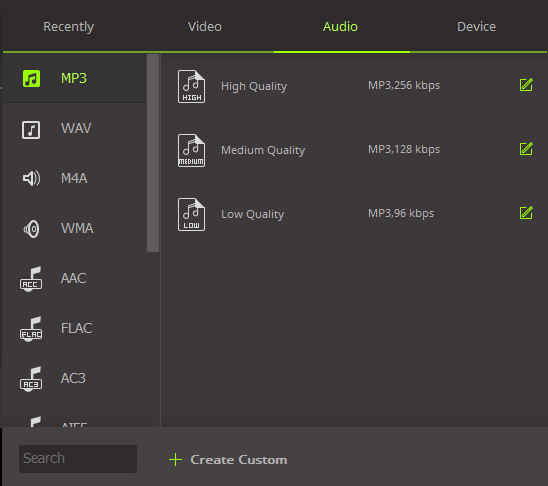
שלב 3: בחר יעד עבור הקובץ שלך ולהתחיל את ההמרה
עליך לבחור במיקום שבו ברצונך לאחסן את הקובץ ALAC. באפשרותך ליצור תיקיה חדשה, לשמור אותו בתיקייה קיימת או להשאיר את זה בתיקיית ברירת המחדל. לאחר מכן, באפשרותך להשלים את ההמרה על ידי לחיצה על כפתור "המר".

מה הם Lossless Formats?
בתבנית ללא אובדן מתייחס קובץ אשר שומר את הנתונים המקורי של הקובץ במהלך ההמרה או דחיסה. ההפך של אובדן נתונים היא "דחיסה" והיא מתארת את תבניות הקובץ אשר לאבד חלק מהנתונים במהלך ההמרה. לתמונות, דוגמאות של פורמטים lossless כוללים BMP, PNG וגלם. דוגמאות של תבניות audio lossless כוללים FLAC, WAV ו- ALAC. בין התבניות lossless מציעים דחיסה. למשל, WAV הוא פורמט אודיו לא דחוסים אשר לוקח שטח גדול. ALAC FLAC הם תבניות audio lossless והם מכילים אותם נתונים כמו WAV, אבל הם מעסיקים מסוימים דחיסה כדי ליצור קבצים קטנים יותר. פורמטים כמו ALAC ו FLAC אל תאבדו את כל הנתונים. הם לשמור על כל הנתונים, לדחוס אותו כמו קבצי zip. ההמרה של פורמטים lossless פורמטים lossless מבצע טוב. לדוגמה, בעת העתקה בתקליטור, FLAC, תקבל קבצים אשר טובים כמו התקליטור המקורי. כאשר FLAC גם מומרים, אתה גם סופו יהיה עם קבצים באיכות טובה.


